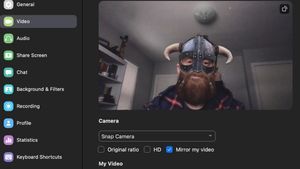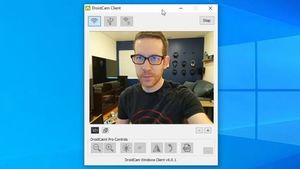MEDAN - Selama pandemi COVID-19 ini, rapat online lewat aplikasi video konferensi Zoom adalah hal wajar. Meskipun Anda dapat terhubung dengan siapa saja namun ada pula tantangannya.
Salah satu tantangan meeting Zoom adalah kemungkinan orang lain melihat kondisi rumah atau ruangan tempat tinggal Anda. Ya, tak semua orang suka diintip bagaimana kondisi rumahnya. Baik keadaannya rapi atau berantakan.
BACA JUGA:
Di samping itu, kondisi lingkungan juga bisa mengurangi kesan profesional yang ingin Anda sampaikan. Terutama jika Anda tengah bergabung dalam ruang untuk interview, wawancara kerja, sekolah online, atau webinar.
Tak perlu khawatir. Anda cukup menjalankan cara menggunakan green screen di Zoom berikut ini. Anda pun bisa mengganti background Zoom lebih leluasa, baik lewat HP maupun laptop. Tanpa panjang lebar, ikuti uraian di bawah.
Cara Mengubah Background Zoom di Laptop
Seperti yang bisa kita simpulkan dari namanya, green screen adalah backdrop berwarna yang berfungsi untuk menciptakan ilusi di latar belakang. Sebagian besar warna latar belakang hijau. Tapi, tak selalu berwarna itu.
Maka dari itu, agar nuansa meeting online Anda lebih menyenangkan, wajib tahu bagaimana cara mengganti background Zoom di laptop. Begini langkahnya:
- Buka aplikasi Zoom di laptop atau PC Anda
- Selanjutnya, klik ikon gir yang terletak di pojok kanan. Tepatnya di bawah foto profil akun Anda
- Kemudian klik menu Background & Filters. Di sisi kanan, Anda akan melihat beberapa menu baru
- Klik menu Virtual Backgrounds, lalu pilih background yang Anda inginkan.
- Jika Anda ingin menambahkan background lain, klik ikon ‘+’ yang terletak di bawah layar video
- Begitu gambar ditambahkan, isi centang pada menu I have a green screen
Cara Ganti Background Zoom di HP
Berbagai peningkatan terus diberikan perusahaan. Tak hanya pada versi software saja, versi aplikasi ponsel juga demikian. Kini, Anda sudah bisa mengubah latar belakang Zoom di HP menggunakan Virtual Background. Ingin tahu caranya? Simak uraian di bawah:
- Buka aplikasi Zoom di HP Android
- Lalu, klik More, kemudian pilih menu Virtual Background
- Selanjutnya, pilih gambar yang tersedia sebagai latar belakang. Atau Anda juga bisa menambahkan gambar baru dengan mengetuk tombol ‘+’
- Jika sudah, klik tombol Close. Maka Anda akan menemukan latar belakang Zoom sudah berubah
Nah, itulah beberapa cara menggunakan green sreen di Zoom pada laptop atau HP. Mudah dan tidak membutuhkan waktu lama, bukan? Jadi, langsung praktikan saja.
Artikel ini pernah tayang di VOI.ID dengan judul: Cara Menggunakan Green Screen di Zoom pada Laptop atau HP
Selain Cara Mengubah Background Zoom pada Laptop atau HP, ikuti berita dalam dan luar negeri lainnya hanya di VOI, Waktunya Merevolusi Pemberitaan!